在线电源计算器计算电源功率
在 PC 构建方面,最重要的组件之一是PSU或电源单元(Power Supply Unit)。根据每个连接的硬件(即CPU、GPU、RAM等)的消耗量,您必须确定总电源功率(Power Supply Wattage)。在这篇文章中,我们将分享一个可以帮助您计算电源功率(Power Supply Wattage)的在线工具。

电源计算器
虽然您也可以手动完成,但那是您完成所有组件的时候。如果您仍在改变,尤其是GPU和CPU,那么 OuterVision 电源计算器(OuterVision Power Supply Calculator)可以派上用场。使用此工具的最大优点是您还可以输入您的计算机使用时间,并且它可以建议PSU是否能够处理这么长时间。
计算电源功率
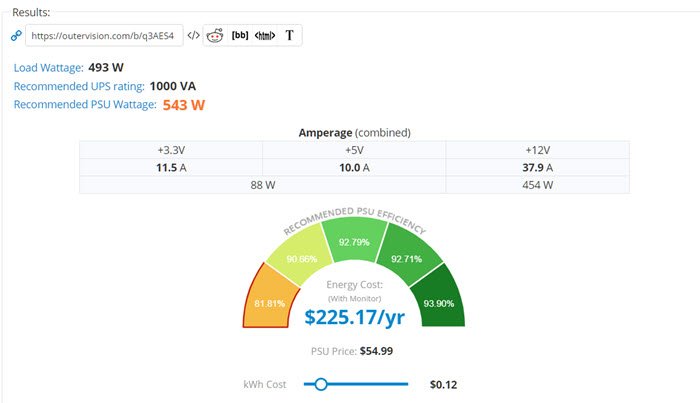
有两种方法可以计算PSU瓦数。第一个是基本模式,第二个是专家模式(Expert mode)。您可以尝试其中任何一个,但我的投票是专家模式(Expert mode),特别是如果您要超频您的 PC 并将其用于编辑。
打开网站(open the website)后,您可以搜索CPU、GPU、内存(Memory)、显卡(Video Cards)或GPU、存储(Storage)、鼠标(Mouse)、键盘(Keyboard)等。根据CPU和GPU,您可以选择核心时钟速度、内存时钟和过压(如果有)。
完成后,您终于可以点击游戏或视频编辑或 3D 渲染时间使用量。然后单击计算按钮以查找负载(Load)瓦数、UPS额定值和推荐的PUS瓦数。它还可以根据使用情况(即能源成本)查看您将消耗的总电量。
虽然网站上有最新的硬件信息,但如果没有,您可以选择类似的硬件,然后更改配置,这会影响瓦数。
Related posts
电脑电源如何选择
如何测试电源
启用Network Connections而在Modern Standby上Windows 10
AC power adapter type不能在Dell中确定
Windows 10 Brightness Control无法自动工作或更改
Surface未启动或Battery未充电问题
在Battery Power运行时禁用Security Intelligence Updates
MiniTool Power Data Recovery Free回收从受损的分区数据
如何检查多大的权力,你的Computer需求?
如何在Windows 10启用或禁用Battery Saver
Power Management tab中缺少Device Manager上Windows 10
Change Multimedia Settings在Windows 11/10中使用PowerCFG tool
USB port在Windows 10上的Fix Power surge
用于网络的最佳Microsoft Power Automate Templates
Change Sleep Timeout在Windows 10中使用PowerCFG command线
Microsoft Power Automate Tutorial - 如何开始
选择关闭笔记本电脑盖的内容:Shutdown,Hibernate,Sleep
什么是现代Standby?找出您的Windows PC是否支持它
Turn关Hard Disk的空闲特定时间段,以节省电源后,
如何保护您的Computer从Power Outages and Surges保护?
